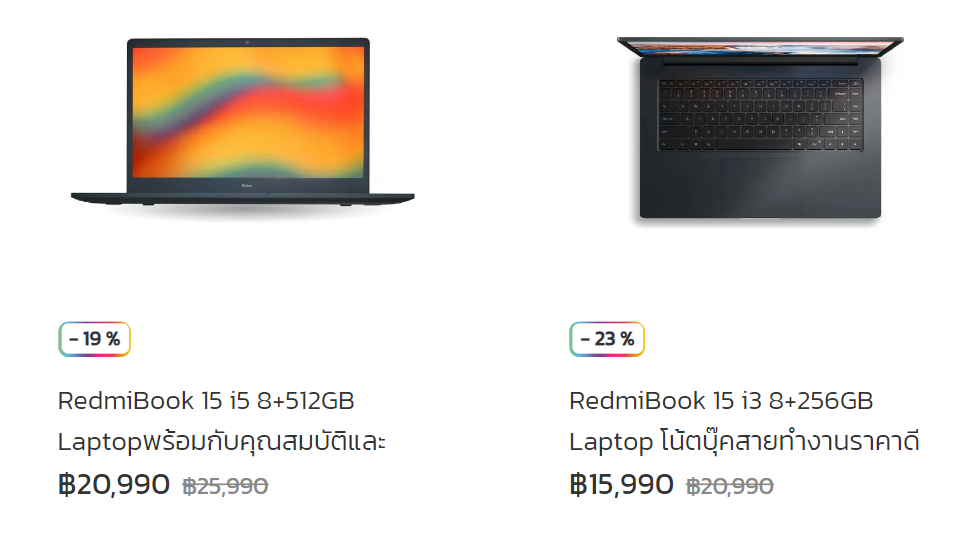มีใครเคยเจอปัญหา อยากจะแคปหน้าจอโน๊ตบุ๊ค แต่ไม่รู้ว่าจะต้องกดปุ่มไหน แล้วแต่ละเครื่องคอมพิวเตอร์แต่ละรุ่น ก็มีวิธีการแคปหน้าจอไม่เหมือนกันอีก ในบทความนี้ เราก็มีเคล็ด(ไม่)ลับ เทคนิคดี ๆ มาฝาก เป็น วิธีแคปหน้าจอโน๊ตบุ๊ค แบบฉบับอ่านเข้าใจง่าย ไม่ยุ่งยาก แถมยังไม่ต้องดาวน์โหลดโปรแกรมอะไรมาใช้ให้มึนงง ไม่เสี่ยงโดนไวรัสลงเครื่องอีกด้วย โดยจะมีทั้งหมด 5 วิธีแคปหน้าจอโน๊ตบุ๊ค ด้วยกัน ตามนี้เลย
เลือกดูสินค้า คอมพิวเตอร์โน๊ตบุ๊ค สเปคแรง
Notebook เล่นเกม ทำงาน Laptop รุ่นใหม่ ราคาดี
1. ใช้ Windows Snipping Tool แคปหน้าจอ
สำหรับวิธีแคปหน้าจอโน๊ตบุ๊ค windows 10 ที่เราจะแนะนำคือ การใช้โปรแกรม Windows Snipping Tool ซึ่งมีติดกับโน้ตบุ๊คที่ใช้ระบบปฏิบัติการ Windows อยู่แล้ว วิธีการคือให้พิมพ์คำว่า Snipping Tool ในช่องค้นหา หลังจากนั้นก็จะพบกับไอคอนที่เป็นรูปกรรไกร ตอนแคปให้คุณเปิดหน้าจอที่ต้องการแคปเอาไว้ หลังจากนั้นเปิดโปรแกรม Snipping Tool ขึ้นมาพร้อมกับกดคำว่า New เพียงเท่านี้คุณก็สามารถแคปหน้าจอที่ต้องการได้แล้ว
2. แคปหน้าจอด้วยโปรแกรม Microsoft oneNote
วิธีแคปหน้าจอโน๊ตบุ๊คแบบถัดไปที่เราจะแนะนำคือการใช้โปรแกรม Microsoft oneNote วิธีการกดก็คือ กดที่ปุ่ม Windows + Shift + S พร้อม ๆ กัน หลังจากนั้นให้คุณนำรูปไปวางในแอปพลิเคชัน OneNote เพียงเท่านี้ก็ได้หน้าจอที่ต้องการแคปแล้ว

3. แคปหน้าจอด้วยปุ่มทางลัด (Windows+Shift+S)
สำหรับการแคปหน้าจอโน๊ตบุ๊ค windows 11 วิธีการง่ายมาก เพียงแค่คุณกดปุ่มลัด 3 ปุ่มนี้พร้อมกันเท่านั้น ซึ่งก็คือ ปุ่ม Windows, ปุ่ม Shift และปุ่ม S คุณก็สามารถแคปหน้าจอโน้ตบุ๊คเอาไว้ได้แล้ว หลังจากนั้นให้เปิดโปรแกรม Paint เพื่อที่จะวางภาพที่แคปหน้าจอลงไปและกด Save ภาพนั้น
4. แคปหน้าจอ Macbook ด้วยคีย์ลัด
การแคปหน้าจอโน๊ตบุ๊คของ Apple หรือที่เรียกว่า Macbook แบบเฉพาะส่วน ให้คุณเลือกพื้นที่บางส่วนของจอที่ต้องการ หลังจากนั้นกดปุ่ม Command ปุ่ม Shift และปุ่มเลข 4 เล็งเป้าเอาไว้ในพื้นที่ที่คุณต้องการบันทึก เพียงเท่านี้คุณก็ภาพหน้าจอที่ต้องการแคปแล้ว หรืออีกวิธีคือการเลือกทั้งหน้าจอพร้อมกดปุ่ม Command ปุ่ม Shift และปุ่มเลข 3
5. แคปหน้าจอด้วยปุ่ม Print Screen (PetScn)
สำหรับคนที่ไม่อยากใช้โปรแกรมเราก็มีวิธีแคปหน้าจอโน๊ตบุ๊ค windows 7 แบบง่าย ๆ มาฝาก ซึ่งก็คือ การกดที่ปุ่มคำว่า PrtScn หรือโน้ตบุ๊คบางรุ่นจะมีปุ่มที่เป็นกรอบสี่เหลี่ยมวงกลมและเป็นลายเส้นแบบปะ แค่กดปุ่มนั้นก็จะมีฟังก์ชันการแคปหน้าจอขึ้นมาทันที โดยคุณสามารถเลือกขนาดส่วนที่ต้องการแคปภาพได้อย่างอิสระเลย
ใครที่เคยเจอปัญหาไม่รู้ว่าแคปหน้าจออย่างไร หรือแคปหน้าจอโน๊ตบุ๊คแล้วรูปอยู่ไหนก็ลองเอาวิธีการที่เราแนะนำไปทำตามกันได้ โดยเฉพาะคนที่กดปุ่มแคปหน้าจอแต่ไม่เห็นรูปที่แคป คุณต้องอย่าลืมเอารูปภาพที่แคปแล้วไปวางในแอปพลิเคชันที่รองรับ แล้วเซฟเป็นไฟล์ที่ต้องการ จาก 5 วิธีแคปหน้าจอโน๊ตบุ๊คเรารวมมาฝากทั้งโน้ตบุ๊ค Windows และ Mac Os สามารถเลือกเอาไปใช้งานได้ตามระบบปฏิบัติการของคุณเลย เรื่องการแคปหน้าจอจะไม่ใช่สิ่งที่ยากอีกต่อไปแน่นอน